Jedwali la yaliyomo
Tunapotumia fomula katika Excel, tunapaswa kuingiza safu mahususi ya seli ili kufanya fomula ifanye kazi au kupata matokeo tunayotaka. Katika somo hili, nitakuonyesha jinsi ya kuchagua anuwai ya seli katika fomula ya Excel kwa njia 4 rahisi na rahisi. Tutatumia kitufe cha Nchimbo ya Kujaza , SHIFT , CTRL , na kitendakazi cha INDEX ili kuchagua safu ya visanduku katika fomula ya Excel. .
Pakua Kitabu cha Mazoezi
Pakua kitabu hiki cha mazoezi ili kutekeleza jukumu hili unaposoma makala haya.
Chagua Aina ya Seli.xlsx
Njia 4 Rahisi za Kuchagua Aina mbalimbali za Seli katika Mfumo wa Excel
Hebu tuchukulie kuwa tuna laha-kazi ya Excel iliyo na maelezo. ya maduka mbalimbali ya mkahawa wa minyororo kote Marekani. Laha ya kazi ya Excel ina kiasi cha mauzo kwa kila moja ya migahawa hii kwa mwezi wa Januari na Februari . Tutajumlisha hizi kiasi cha mauzo kwa kuchagua fungu la visanduku kwa njia tofauti. Picha iliyo hapa chini inaonyesha laha ya kazi tutakayofanyia kazi.
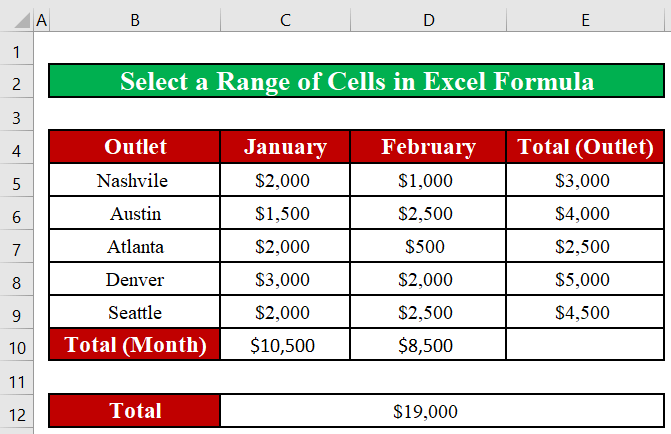
Njia ya 1: Chagua Safu za Seli Zilizokaribiana katika Mfumo wa Excel
Tuchukulie kuwa tunataka kujumlisha kiasi chote cha mauzo kwa mwezi wa Januari . Hiyo inamaanisha, tunataka kujumlisha visanduku vilivyo karibu vya safu C5:C9 . Hebu tuone, jinsi tunavyoweza kuchagua safu hii ya seli zilizo karibu katika Excel SUM fomula.
Hatua ya 1:
- Kwanza, tutaandika kitendakazi cha SUM katika kisanduku C11 . Wakati wa kuandika chaguo za kukokotoa, Excel itauliza masafa ya seli ambayo itajumlisha. Tutachagua kisanduku cha kwanza katika masafa C5 .
- Kisha, tutaburuta mpini wa kujaza kuelekea chini ili kuchagua seli zote kwenye safu. Tutaweka kipini cha kujaza kitakapofika kisanduku C9 - kisanduku cha mwisho cha masafa .
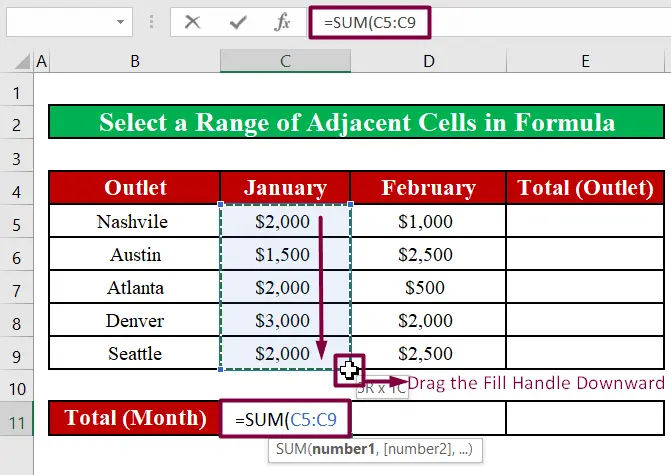
- Vinginevyo, tunaweza kutumia kitufe cha SHIFT kuchagua visanduku vyote vilivyo karibu vya masafa. Kwanza, tutachagua seli ya kwanza ya masafa C5 . Kisha, tutaendelea kubonyeza kitufe cha MSHALE WA CHINI hadi kufikia seli ya mwisho ya fungu . Tunapobonyeza kitufe cha MSHALE WA CHINI , itachagua visanduku vyote chini ya C5 .

- Tunapopata safu ya visanduku , tutabonyeza kitufe cha ENTER . Ukibonyeza INGIA , tutapata jumla ya kiasi cha mauzo kwa mwezi wa Januari .

Hatua ya 2:
- Tunaweza pia kujumlisha visanduku vilivyo karibu kwa safu. Kwa mfano, tunataka kujumlisha kiasi chote cha mauzo ya Nashville kwa miezi miwili ya Januari na Februari . Hiyo inamaanisha, tunataka kujumlisha visanduku vilivyo karibu vya masafa C5:D5 .
- Kwanza,tutachagua seli ya kwanza ya masafa C5 . Kisha, tutabonyeza kitufe cha MSHALE WA KULIA hadi kufikia seli ya mwisho ya fungu D5 .

- Vinginevyo, tunaweza pia kuburuta kishiko cha kujaza kulia ili kuchagua visanduku vyote kwenye mbalimbali. tutatoa kipini cha cha kujaza kitakapofika kisanduku D5 - kisanduku cha mwisho cha masafa .
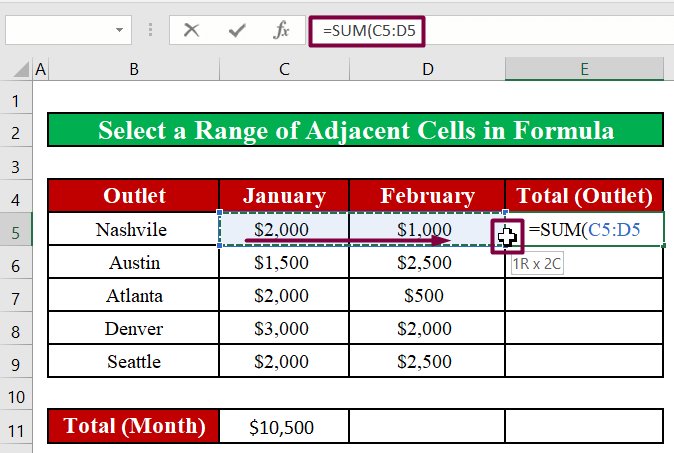
- Tunapopata safu ya visanduku , tutabonyeza kitufe cha ENTER . Ukibonyeza INGIA , tutapata jumla ya kiasi cha mauzo ya Nashville .

Njia ya 2: Ingiza Msururu wa Seli Zisizo karibu katika Mfumo wa Excel
Tunaweza pia kuchagua seli zisizo karibu katika fomula ya Excel. Kwa mfano, tutajumlisha kiasi cha mauzo ya Nashville , Atlanta, na Seattle maduka kwa mwezi wa Februari . Hiyo inamaanisha, tunataka kujumlisha seli D5 , D7, na D9 . Tutafuata hatua zilizo hapa chini.
Hatua:
- Kwanza, tutaandika kitendakazi cha SUM katika kisanduku D11 . Wakati wa kuandika chaguo la kukokotoa, Excel itauliza masafa ya kisanduku ambayo itajumlisha.
- Kisha, tutashikilia CTRL ufunguo na chagua kisanduku ambayo tunataka kujumlisha.

- Tunapopata safu ya visanduku , tutabonyeza ENTER ufunguo. Baada ya kubonyeza ENTER , tutapata jumla ya kiasi cha mauzo ya Nashville , Atlanta, na Seattle maduka ya mwezi wa Februari .

Soma Zaidi: Jinsi ya Kuhamisha Seli Zilizochaguliwa katika Excel kwa Kibodi (Njia 4)
Visomo Sawa
- Jinsi ya Kuburuta Seli katika Excel Kwa Kutumia Kibodi (Njia 5 Laini)
- Gawanya Kundi la Seli kwa Nambari katika Excel (Mbinu 3)
- Jinsi ya Kulinda Seli Zilizochaguliwa katika Excel (Mbinu 4)
- Funga Visanduku Fulani katika Excel (Mbinu 4)
- Jinsi ya Kuangalia Ikiwa Seli Nyingi Ni Sawa katika Excel (Mbinu 4)
Njia ya 3: Chagua Safu Wima au Safu Nzima katika Mfumo wa Excel
Wakati mwingine huenda tukahitaji kuingiza safu wima nzima au safu mlalo katika fomula za Excel. Tunaweza kuchagua safu wima nzima au safu mlalo kwa kufuata hatua zilizo hapa chini.
Hatua:
- Tunaweza kuchagua Safuwima C kwa kubofya kwenye kichwa cha safu kama ilivyo hapo chini.

- Tunaweza pia kuchagua Safu mlalo ya 7 kwa kubofya nambari ya safu kama ilivyo hapo chini.
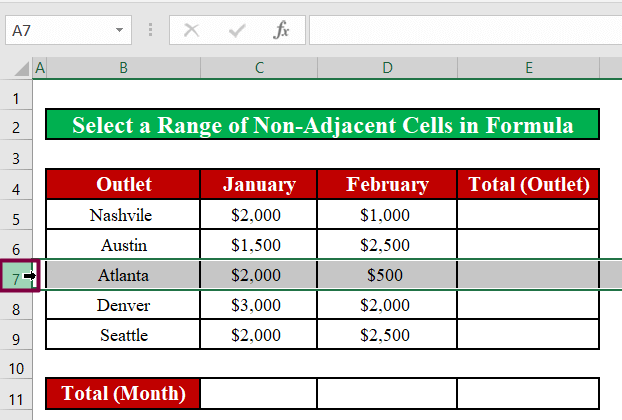
Soma Zaidi: Chagua Seli Zote zenye Data katika Safu wima katika Excel (Njia 5+Njia za Mkato)
Njia ya 4: Changanya SUM na Kazi za INDEX ili Kufafanua Masafa katika Excel
Sisiinaweza pia kutumia INDEX chaguo za kukokotoa kufafanua fungu kwa fomula ya Excel. Kwa mfano, tutatumia INDEX kufafanua safu ambayo itajumlisha kiasi zote za mauzo kwa mwezi wa Januari na Februari . Tutafanya yafuatayo.
Hatua:
- Tutaandika fomula iliyo hapa chini katika kisanduku D11 .
- 14>
=SUM(C5:INDEX(C5:D9,G6,G7))Uchanganuzi wa Mfumo:
- Faharasa chaguo za kukokotoa hurejesha thamani au marejeleo ya kisanduku kwenye makutano ya safu mlalo na safu mahususi, katika fungu lililotolewa .
- Hapa, safu ya visanduku vya INDEX kukokotoa ni C5:D9 . Nambari ya safu mlalo ni 5 ( G6 ) na namba ya safuwima ni 2 ( G7 ).
- Kisanduku katika safu mlalo ya 5 na safu wima ya 2 ya safu hii ya data ( C5:D9 ) ni kisanduku D9 .
- Kwa hivyo, safu ya ya SUM kukokotoa itakuwa C5:D9 . Kwa hivyo, kipengele cha SUM kitajumlisha kiasi zote za mauzo kwa mwezi wa Januari na Februari .

- Baada ya kubonyeza ENTER , tutapata jumla ya kiasi cha mauzo .

Maudhui Yanayohusiana: Jinsi ya Kuhamisha Seli Chini katika Excel bila Kubadilisha Mfumo (Mbinu 4)
Vidokezo vya Haraka
- Utaona #REF! hitilafu unapotumia INDEX chaguo la kukokotoa, ukipitisha hoja ya row_num juu kuliko nambari za safu mlalo zilizopo katika safu .
- Pia, ukipitisha hoja ya col_num zaidi ya nambari za safu wima zilizopo katika safu , utaona #REF!
- Mwishowe, ikiwa hoja ya nemba_ya_eneo ni kubwa kuliko nambari za eneo zilizopo, utapata #REF!
Hitimisho
Katika makala haya, tumejifunza jinsi ya kuchagua safu mbalimbali katika fomula ya Excel . Natumai kuanzia sasa unaweza kuchagua anuwai ya seli katika fomula ya Excel kwa urahisi. Walakini, ikiwa una maswali au mapendekezo juu ya nakala hii, tafadhali acha maoni hapa chini. Uwe na siku njema!!!

